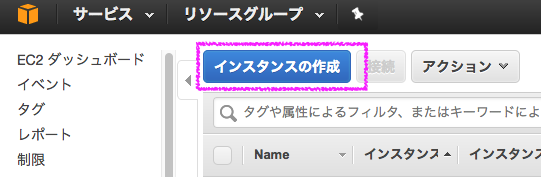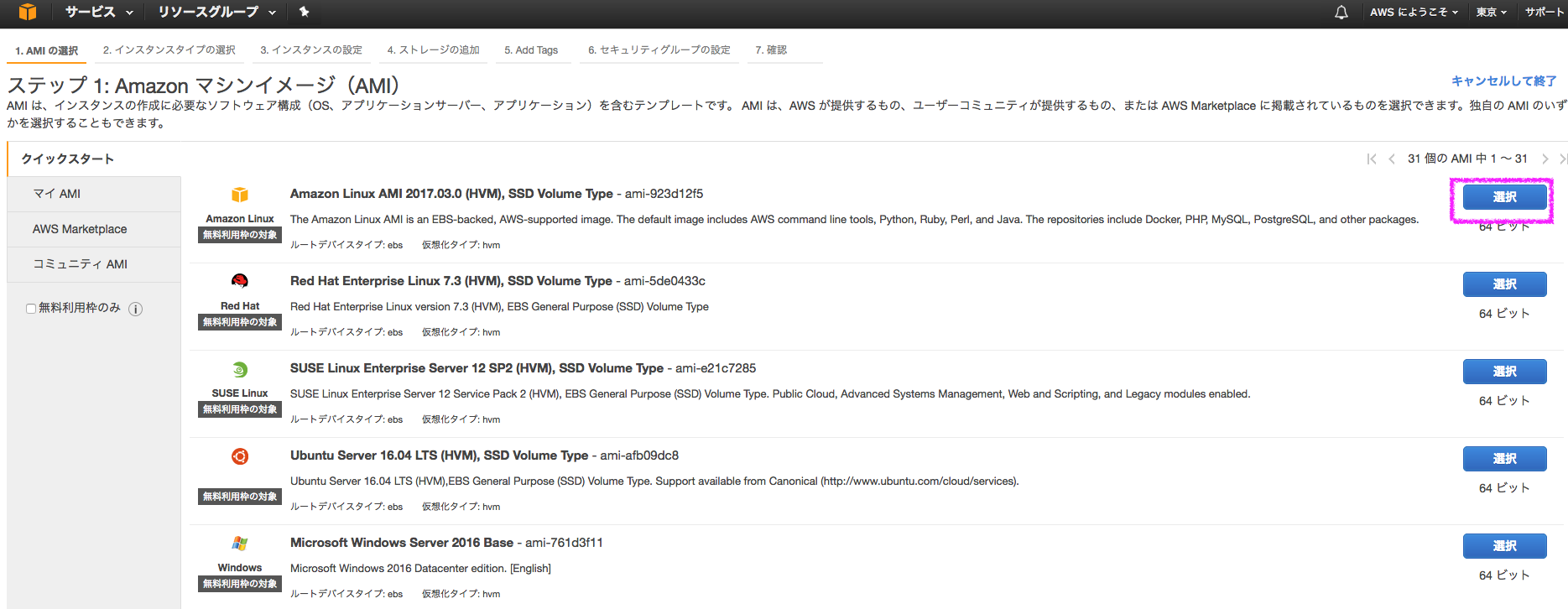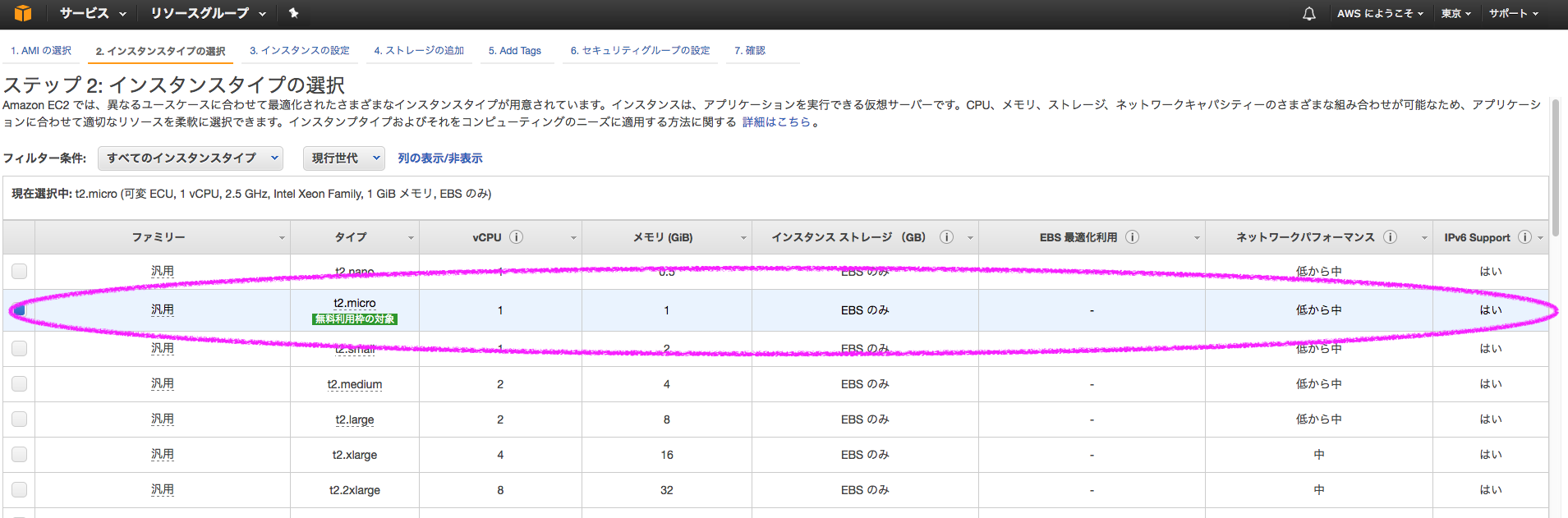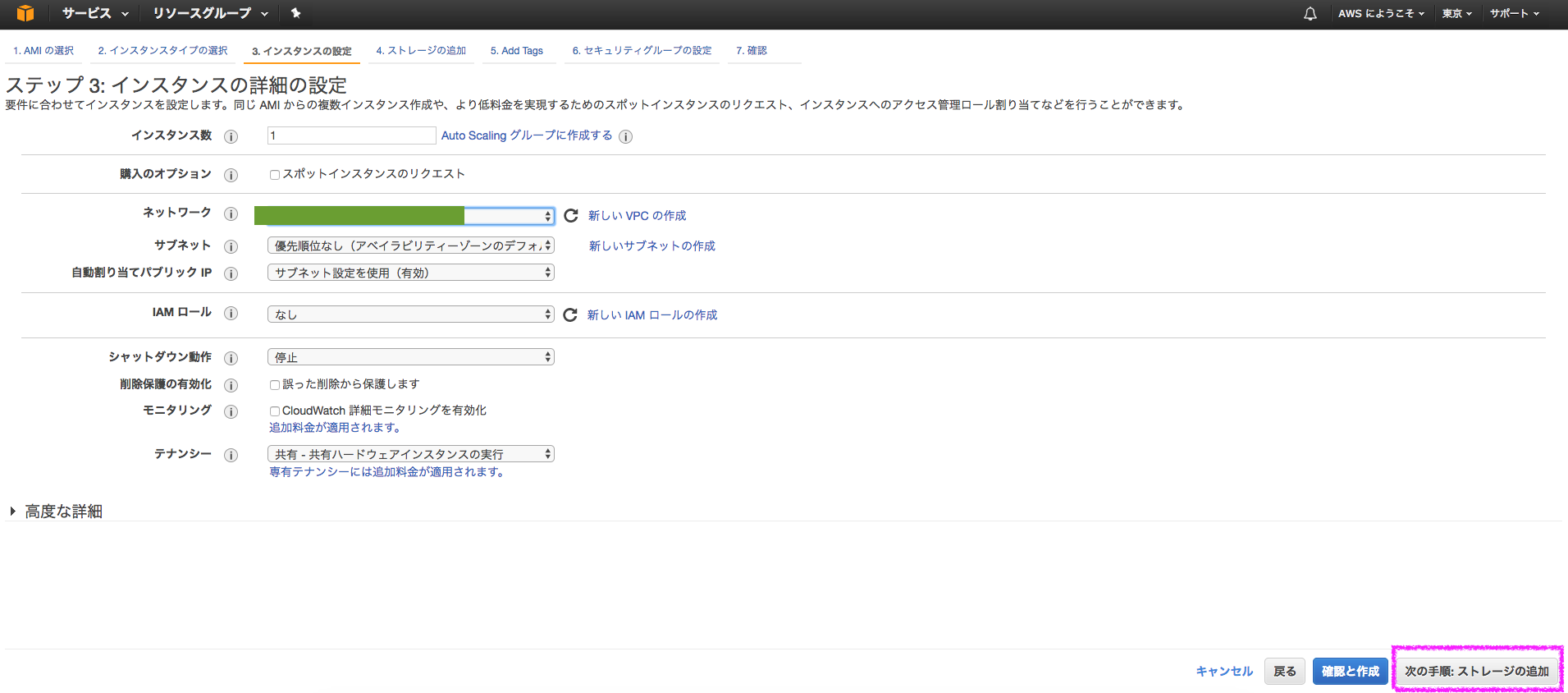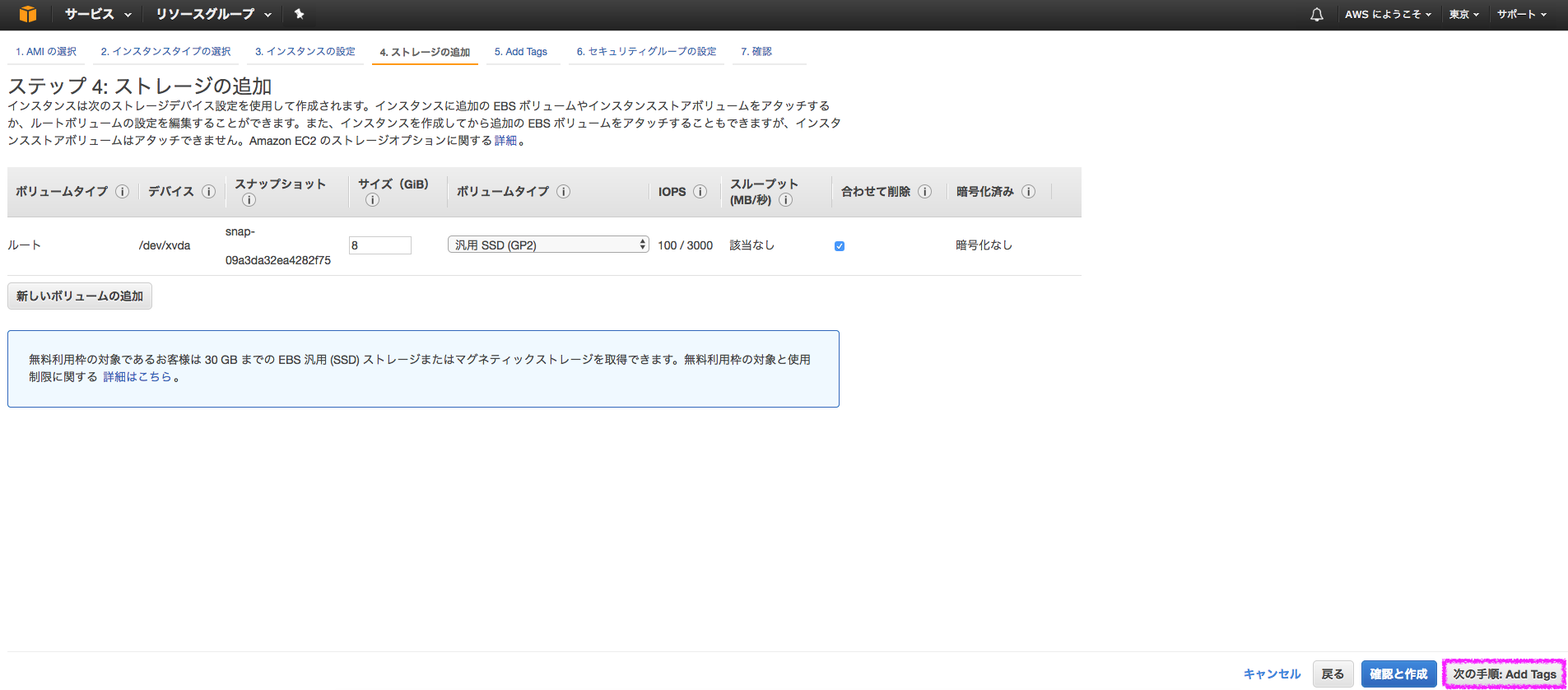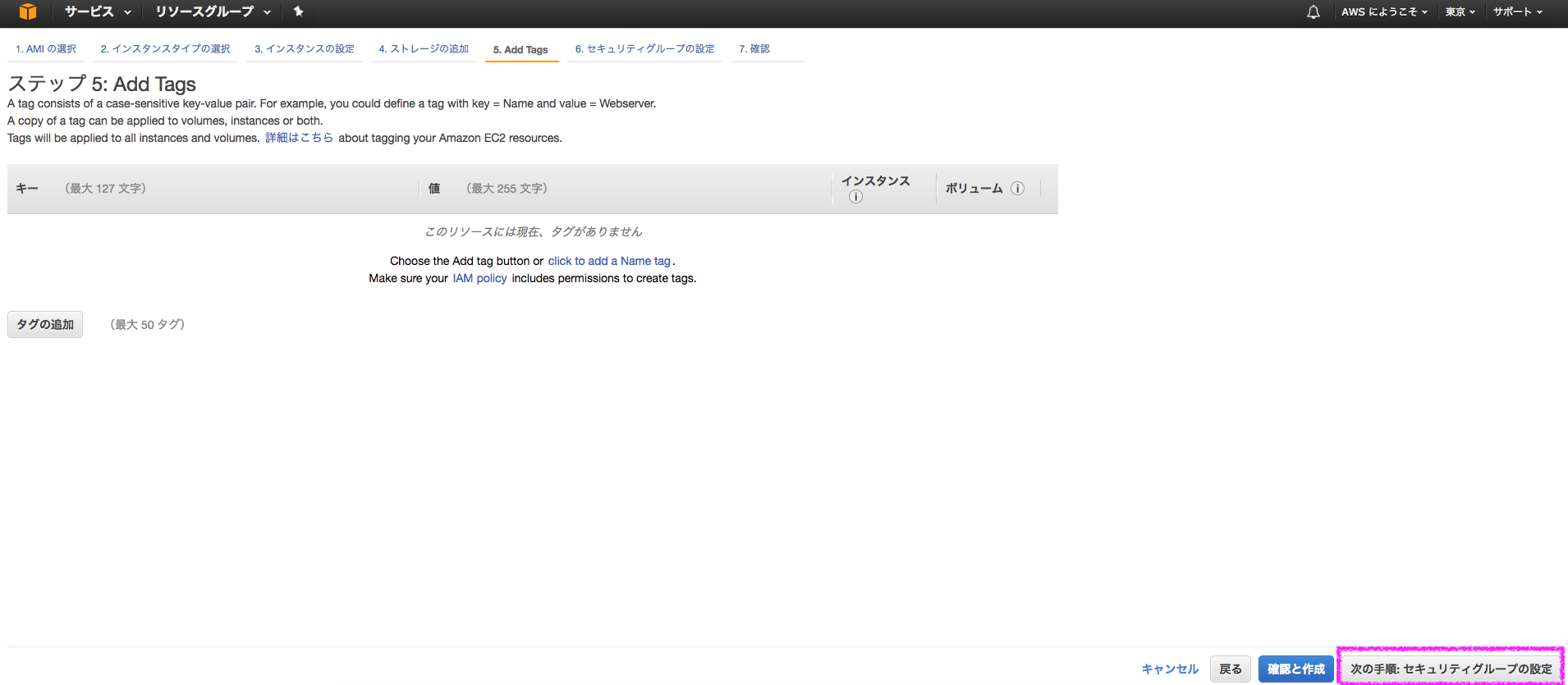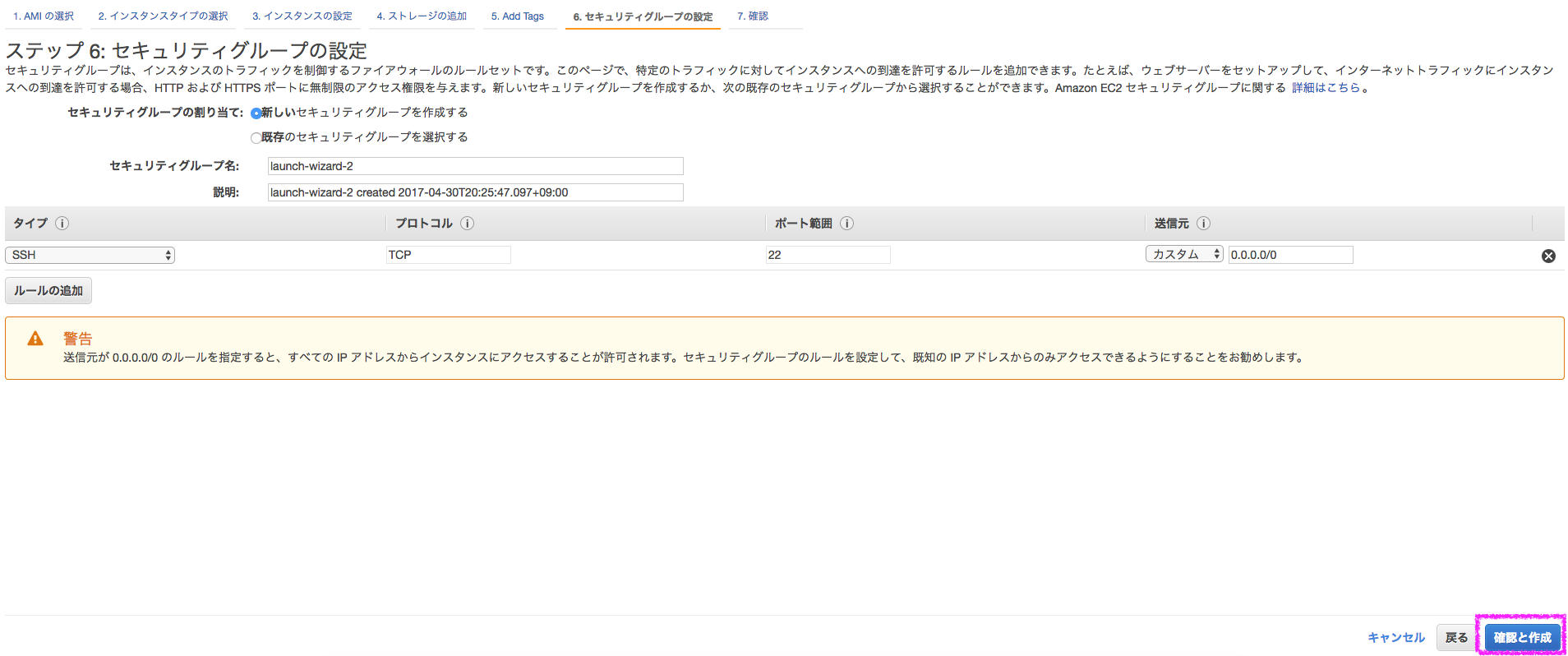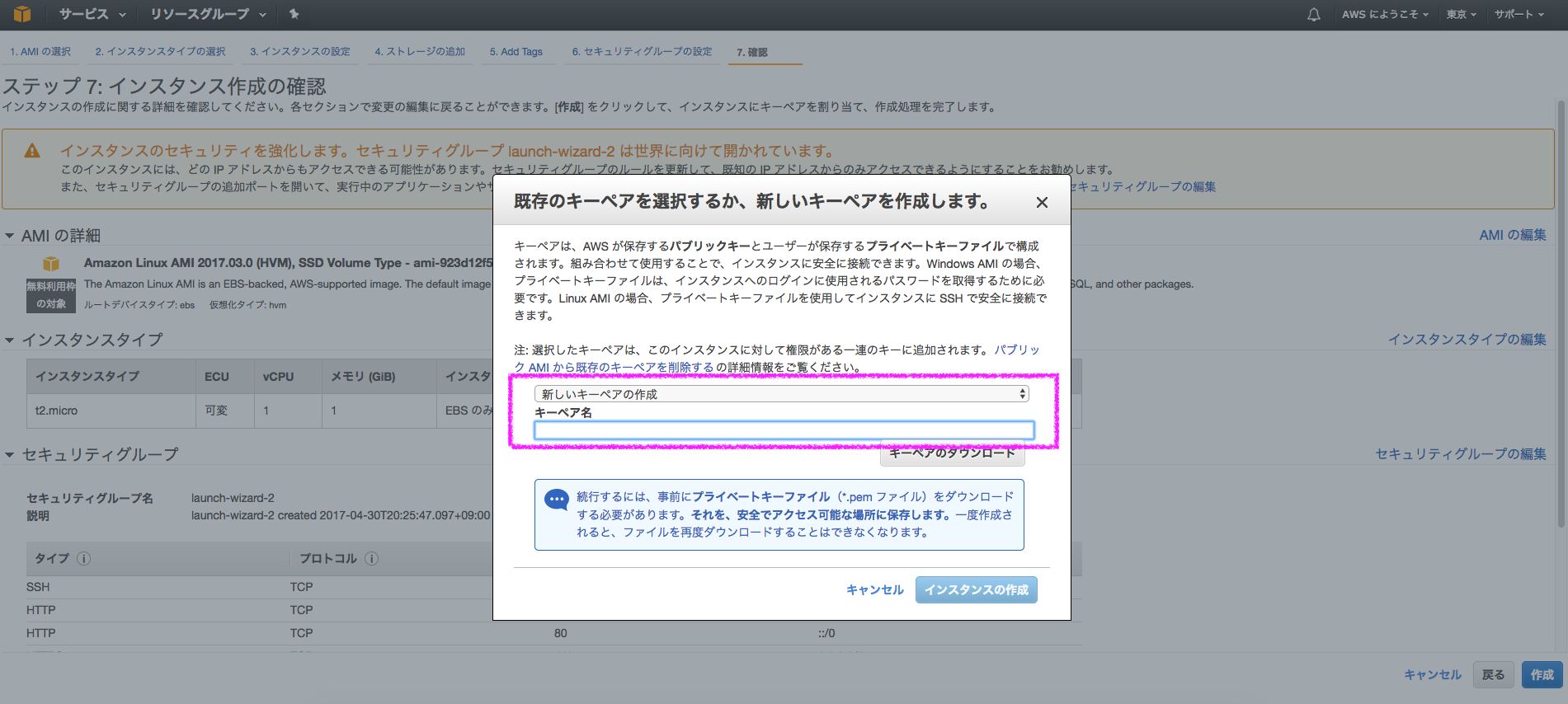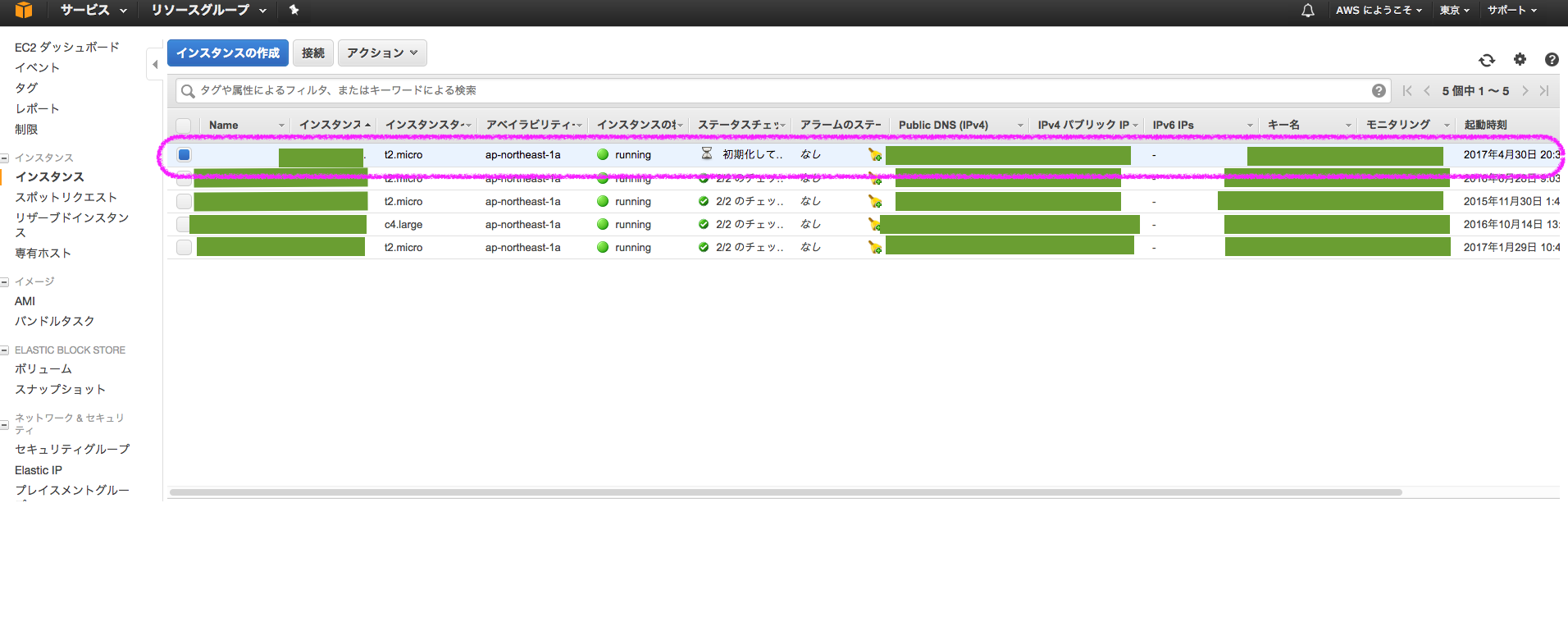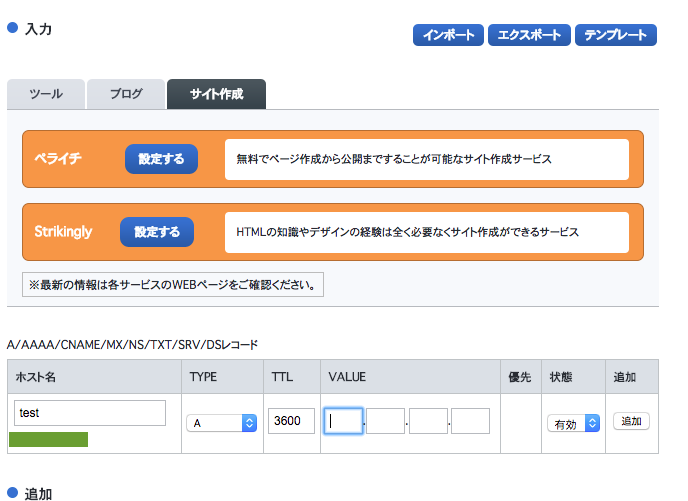インスタンスを作成
OSを選択する画面です。
Amazon Linuxを選択します
スペックを選択します。PC買う時にメモリを考えるイメージ
「t2.micro」で大丈夫です
大体、「t2.micro」で、月に1500円くらいです。
「次の手順:インスタンスの設定」
何も考えず
「次の手順:ストレージの追加」
PCのHDDと同じ感覚です
データ量を考えて設定しますが、大量の動画を保存しない限りデフォルトで
「次の手順:Add Tags」
何も考えず
「次の手順:ストレージの追加」
ポートを追加します
最初のSSHはそのままです
「HTTP」を追加し、「カスタム」を「任意の場所」にして下さい
「HTTPS」を追加し、「カスタム」を「任意の場所」にして下さい
※「FTP」は「カスタム」でいけそうでしたが、SSHで基本的にいけます
「確認と作成」
「作成」を押すとキーペアの作成に入ります
これを持って「SSH」のアクセスをしますので保管して下さい
キーペアは初めてインスタンスを作る時は、「適当なキーペア」を付けて下さい
「ダウンロード」し、「作成」を押します
「Name」は適当に付けて下さい
1.SSHログイン
$ ssh -i “~/xxxxxx.pem” [インスタンスの画面のIP(IPv4 パブリック IP)]
$ ssh -i “/Users/xxxxxx/xxxxxx.pem” ec2-user@xx.xxx.xxx.xxx
2.yumを入れる
$ sudo yum update
$ sudo yum upgrade
yum は、ソフトウエアを、Redhatが大丈夫だと判断したものを
まとめてダウンロードできるパッケージです
amazonが自前で用意している?から
$ sudo yum list | grep php
で見るとPHPの新しいバージョンが入っている
3.ApacheとPHPとMySQLをインストール
Apache、PHPを綺麗にしておく。(何も入っていなければOK)
$ sudo yum remove httpd*
$ sudo yum remove php*
$ sudo yum clean
インストール
$ sudo yum install php56
$ sudo yum install mysql56
ちなみに・・・
$ sudo yum list | grep mysql
$ sudo yum install mysql
↓
mysql.noarch 5.5-1.6.amzn1 amzn-main
$ sudo yum install mysql56
↓
mysql56.x86_64 5.6.35-1.23.amzn1 amzn-main
を意味しています。
ライブラリのインストール
$ sudo yum install gd
$ sudo yum install php56-gd
$ sudo yum install php56-mbstring
$ sudo yum install php56-mysqlnd
必要なものを追加でお好みで
MySQLを使うためのインターフェイスを入れるコマンド
$ sudo yum install mysql56-server
インスタンスを再起動した時に、ApacheとMySQLを自動リブートする
$ sudo chkconfig httpd on
$ sudo chkconfig mysqld on
初期起動は自分でやれと
$ sudo service httpd start
$ sudo service mysqld start
時間を設定する
$ sudo vi /etc/php.ini
date.timezone = “Asia/Tokyo”
お名前でサブドメインを設定する方法
「ネームサーバーの設定」
→「DNS関連機能の設定」
→サブドメインを付けたい独自ドメイン
→「DNSレコード設定を利用する」
xxx.co.jp
のサブドメインをお名前で設定する
それを新しいインスタンスに向けたい
ホスト名:text Type:A VALUE:xxx.xxx.xx.x
ec2ユーザーにwwwの権限を譲渡
$ sudo chown ec2-user www
PHPファイルを置く
$ mkdir test.xxx.co.jp
$ cd test.xxx.co.jp/
$ vi index.php
—
<?php echo phpinfo(); ?>
—
http://test.xxx.co.jp
Browserで見えた
バーチャルホストの設定
cd /etc/httpd
※Apacheのフォルダです
cd conf.d
「.d」はディレクトリの意味。つまり設定ファイル集合体のフォルダに移動
ここにバーチャルホストファイルを作ります
$ sudo vi virtualhost.conf
—
NameVirtualHost *:80
NameVirtualHost *:443
<VirtualHost *:80>
DocumentRoot /var/www/html
ServerName test.xxx.co.jp
</VirtualHost>
—
これで保存しリスタート
$ sudo service httpd restart
FTP
FileZilla を使ってます
ホスト:xxx.xxx.xx.x
プロトコル:SFTP
ログオンの種類:pem
ユーザー名:ec2-user
データベース
これでログイン完了
$ mysql -u root
パスワードがない状態なので、パスワードを変更しておこうー
mysql> update mysql.user set password=password(‘xxx’) where user = ‘root’;
mysql> flush privileges;
Sequel Pro
「SSH」
MySQL ホスト:127.0.0.1
ユーザ名:root
パスワードxxx
SSHホスト:xxx.xxx.xx.x
SSHユーザ:ec2-user
SSH鍵:pem